Correctif: Apple TV se bloque sur n'importe quel téléviseur intelligent
Miscellanea / / December 18, 2021
Parmi tous les avantages offerts par Apple TV, il souffre de certains problèmes. Les utilisateurs ont récemment publié leurs inquiétudes concernant le plantage d'Apple TV sur Smart TV et cela n'est pas limité à une marque spécifique et modèle, mais les téléviseurs intelligents de Google, Samsung et autres sont confrontés à des problèmes similaires où le téléviseur se bloque ou se bloque simplement se bloque.
Eh bien, si vous recherchez un guide de dépannage sur la façon de réparer le plantage d'Apple TV sur n'importe quel téléviseur intelligent, vous êtes sur la bonne voie. Voici plus d'informations sur le problème et les correctifs à utiliser.
Contenu des pages
-
Comment réparer le crash d'Apple TV sur n'importe quelle Smart TV ?
- #1: Redémarrez Apple TV
- #2: Mettre à jour Apple TV
- #3: Restaurez l'Apple TV à ses paramètres d'origine
- #4: Mettre à jour le logiciel de la Smart TV
- #5: Redémarrez le routeur/modem
- #6: Contactez l'assistance Apple
Comment réparer le crash d'Apple TV sur n'importe quelle Smart TV ?
Après une introduction et quelques raisons expliquant pourquoi votre Apple TV s'est écrasée sur une Smart TV, que ce soit Google, Samsung ou autres, voici comment y remédier.
#1: Redémarrez Apple TV
C'est probablement la première chose sur ma liste chaque fois qu'un service tombe en panne. Il s'avère que le plantage d'Apple TV sur n'importe quel téléviseur intelligent peut être un problème logiciel temporaire et rien de plus qui nécessite un redémarrage rapide et c'est parti. Le redémarrage réinitialise également les paramètres réseau sur Apple TV au cas où quelque chose d'amusant se produirait entre l'application et le service de streaming. Voici comment vous pouvez redémarrer Apple TV.
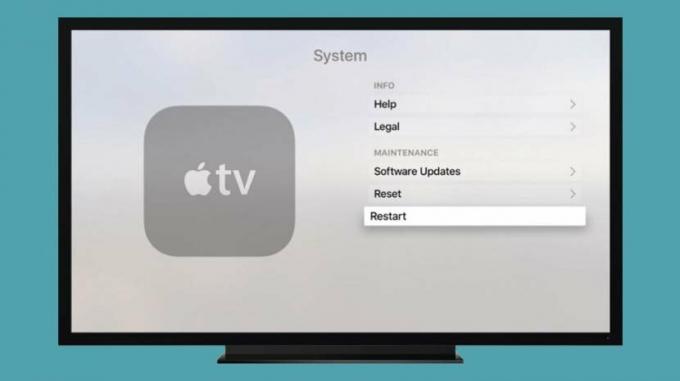
- Dans l'application Apple TV, accédez à Paramètres >> Système.
- Frappez le "Redémarrage" bouton une fois et cela donnera une secousse au service en l'arrêtant et en le redémarrant.
- Ensuite, vérifiez si l'affichage du contenu sur Apple TV sur votre Smart TV le plante comme plus tôt ou non. Sinon, vous avez touché une mine d'or mais si elle continue à se comporter anormalement, passez aux méthodes suivantes.
#2: Mettre à jour Apple TV
Outre le redémarrage, la mise à jour du micrologiciel peut aider à résoudre les problèmes qui peuvent ne pas être résolus après un redémarrage. Cela inclut des bogues sur le micrologiciel actuel provoquant le plantage du service lorsqu'il atteint un déclencheur. Voici comment vous pouvez utiliser Apple TV pour mettre à jour le firmware.
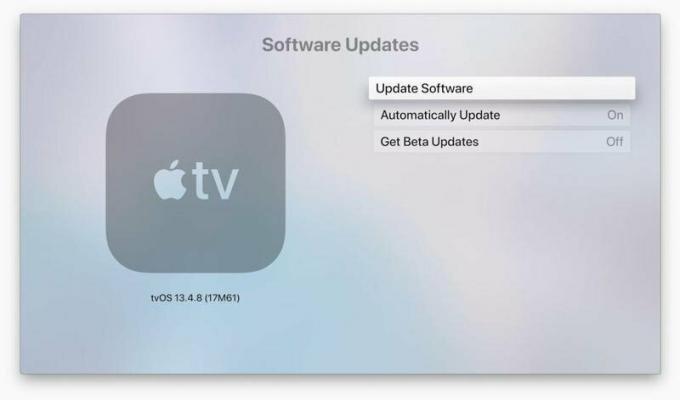
- Tout d'abord, lancez le Application Apple TV sur votre Smart TV.
- Ensuite, passez à son Paramètres >> Système.
- Appuyez sur Mises à jour de logiciel puis cliquez sur « Mettre à jour le logiciel ».
- Vous devez vérifier si des mises à jour sont disponibles ou non. Si oui, appuyez sur "Télécharger et installer" contre le nouveau firmware et le système prendra en charge le reste.
- Vous devrez redémarrer le système pour qu'il s'adapte aux modifications apportées par le nouveau firmware.
- Enfin, répétez les trois premières étapes et sélectionnez « Mettre à jour automatiquement » de sorte qu'Apple TV se mettra automatiquement à jour chaque fois qu'elle verra une mise à jour à l'avenir.
#3: Restaurez l'Apple TV à ses paramètres d'origine
- Si faire quoi que ce soit mentionné ci-dessus n'empêche pas l'Apple TV de planter sur n'importe quel téléviseur intelligent, vous devez le restaurer à ses paramètres d'usine d'origine. Voyons comment vous pouvez le faire.
- Tout d'abord, assurez-vous d'avoir iTunes sur votre ordinateur et prenez l'Apple TV, utilisez un câble USB pour connecter les deux appareils.
- Selon la génération d'Apple TV que vous utilisez, vous devrez débrancher ou laisser le cordon d'alimentation de l'Apple TV activé.
- Pour Apple TV 1re et 2e génération – Retirez le cordon d'alimentation.
- Pour Apple TV 3e et 4e génération – Conservez le cerclage du cordon d'alimentation.
- Ensuite, passez à la Page de résumé de l'Apple TV sur iTunes.
- En dessous de "Mode de récupération Apple TV", vous verrez un bouton appelé "Restaurer Apple TV".
- Laissez le système prendre le relais et restaurez l'Apple TV par lui-même.
- Une fois le processus terminé, débranchez simplement le cordon d'alimentation et redémarrez Apple TV.
- Vérifiez s'il se bloque toujours lorsque vous l'associez à un téléviseur intelligent.
#4: Mettre à jour le logiciel de la Smart TV
Après la mise à niveau du micrologiciel Apple TV, il est également temps de mettre à niveau le logiciel sur la smart TV. C'est un must car cela élimine la probabilité que le logiciel soit blâmé. Vous devez vous assurer que le micrologiciel de votre Google, Samsung ou autre téléviseur est à jour et même s'il est à l'origine du problème, vous devrez passer aux méthodes suivantes pour trouver un correctif.
#5: Redémarrez le routeur/modem
Ensuite, vous devez vous assurer que vous disposez d'une connexion Internet fonctionnelle, car Apple TV nécessite une connexion Internet pour faire des affaires. Quoi qu'il en soit, étant donné que vous rencontrez des problèmes de plantage brutal d'Apple TV, essayez de redémarrer le routeur. Tout d'abord, essayez d'allumer le routeur et de l'allumer. Si cela ne fonctionne pas, essayez de débrancher le routeur de la prise murale et attendez quelques minutes avant de le rebrancher. Vérifiez si cela fait une différence ou non.
#6: Contactez l'assistance Apple
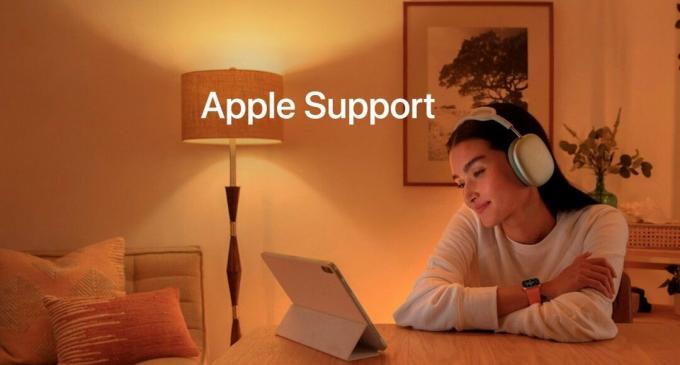
Annonces
Le dernier recours que vous avez est de contacter Assistance Apple pour essayer de trouver une méthode de dépannage spécifique à votre problème. Vous pouvez contacter l'assistance Apple avec une description et une photo expliquant ce qui ne va pas. Le personnel d'assistance s'empressera de vous prescrire une méthode de dépannage que vous pourrez utiliser pour résoudre le problème immédiatement.



